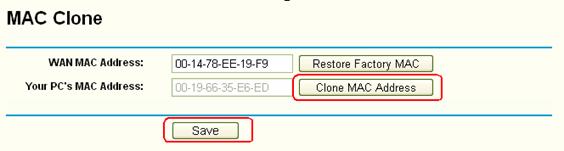Dacă doriţi să realizaţi o reţea de calculatoare simpla sau între 2 calculatoare vă trebuie în primul rând un cablu FTP (foiled twisted pairs) sau UTP (unshielded twisted pairs).
Dacă cablul se va afla şi în exterior folosiţi cablu FTP deoarece este ecranat cu o folie metalica şi va protejeaza de încarcari electrostatice. Cablul UTP se foloseşte în interior şi este mai slab calitativ. În al doilea rand aveţi nevoie de mufe tip RJ-45, un cleşte de sertizat cu care să capsaţi firele din cablu în mufa RJ-45 şi eventual un switch sau hub.
- Reţea între 2 calculatoare
Pentru a realiza o reţea intre 2 calculatoare aveţi nevoie de cablu UTP sau FTP, mufe RJ45 şi eventual un switch. Dacă doriţi să faceţi reţeaua între două calculatoare fără switch trebuie sa realizaţi o conexiune tip cross-over. Conexiunea cross-over se utilizeaza între 2 componente de acelaşi tip (de ex: 2 pc-uri) sau între 2 componente ale reţelei care nu au funcţie de auto-negociere.
Conexiunea cross-over presupune că in cele 2 capete ale cablului de reţea să aveţi firele în ordine diferită ca în desenul de mai jos.

- Reţea între mai multe calculatoare
Pentru a realiza o reţea între mai multe calculatoare trebuie să folosiţi un switch iar cablul dintre switch şi fiecare calculator trebuie realizat, folosiţi conexiunea tip straight precum cea din desenul de mai jos.
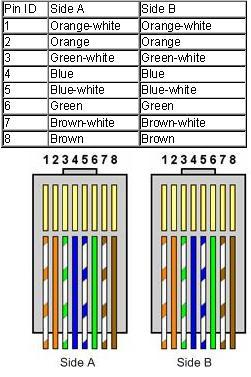
Această conexiune vă permite să conectaţi mai multe pc-uri în retea dar daca doriţi să aveţi şi internet vă trebuie şi un router.
Cu ajutorul ruterului veţi putea împarţi banda de internet oferită de providerul de internet, dacă acesta permite rutarea ip-ului.
Cu ajutorul router-ului veţi putea genera ip-uri, de obicei sub forma 192.168…., pentru toţi aflaţi in retea.
Conectaţi cablul de la provider-ul de internet în portul WAN, conectaţi switch-ul intr-unul din porturile ramase libere din router şi activaţi DHCP din meniul routerului.
Acum router-ul ar trebui să “dea” ip-uri pe porturile de LAN dacă primeşte cereri de DHCP.
- Clip Video instalare cablu reţea
Sper că va fost de folos această postare! Aştept comentaii….